![]()
Compensatieboekingen zijn ofwel overboekingen tussen cliënt en dossier, tussen cliënten onderling of correctieboekingen van eerder gemaakte boekingen. Een compensatieboekstuk kan volgende boekingen bevatten:
- boekingen op cliënten
- boekingen op leveranciers
- afpuntingen van te ontvangen erelonen
- afpuntingen van leverancier of te betalen erelonen
- boekingen op algemene rekeningen
- afpuntingen van manuele overschrijvingen of cheques
- afpuntingen van uitgevoerde banklijsten
Een compensatiedagboek heeft dezelfde opties en hetzelfde boekingsgedrag als een financieel dagboek. Dit betekent dat ontvangsten positief worden ingegeven terwijl uitgaven vooraf gegaan worden door een min-teken. In tegenstelling tot een diversen dagboek zijn positieve bedragen hier credit-boekingen en negatieve bedragen hier debet-boekingen zoals dit ook het geval is bij alle financiële dagboeken.
Het doel van “Compensatieboekingen” is een bedrag te verplaatsen. Boekhoudkundig noemen we dit het overboeken (compenseren) van bedragen. Een compensatieboekstuk moet minstens 2 lijnen bevatten. Een compensatieboekstuk moet na het boeken van alle lijnen het saldo nul vertonen, m.a.w. alle geboekte bedragen moeten elkaar opheffen.
Als u met dossierboekhouding werkt zal u altijd “Compensatieboekingen” gebruiken voor boekingen op dossiers daar dit niet mogelijk is in een diversen dagboek.
Werkwijze boeken van compensatieboekingen
Overboeking tussen cliënt en dossier
U vergat een cheque af te punten
U vergat een aankoopfactuur af te punten
Werkwijze boeken van compensatieboekingen
- Voor het boeken van compensatieboekingen, gebruikt u Compensatieboekingen (menu Financieel) of kli op
 . Net zoals in andere boekingsvensters dient u eerst het gewenste dagboek te selecteren.
. Net zoals in andere boekingsvensters dient u eerst het gewenste dagboek te selecteren.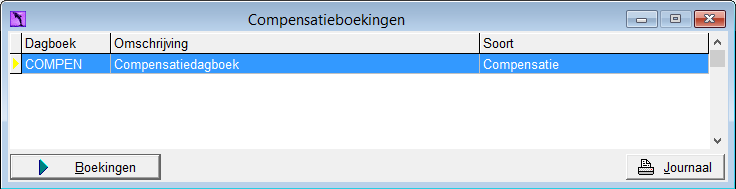
- Selecteer de lijn met het dagboek COMPEN en klik onderaan op de knop Boekingen (of dubbelklik op de lijn). Als u eerder al compensatieboekingen had geboekt in dit dagboek, krijgt u het laatste te zien. Zijn er nog geen geboekte compensatieboekingen, dan krijgt u een leeg venster te zien. Het boekingsvenster is opgedeeld in 2 delen, n.l. de hoofding en de detaillijnen van het compensatieboekstuk.
Compensatieboekstuk – hoofding
- Zorg ervoor dat de cursor in één van de twee velden (‘Stuknr’ of ‘Datum’) staat om een nieuw compensatieboekstuk toe te voegen, of om te navigeren of te zoeken naar een ander compensatieboekstuk.

- Gebruik de klassieke F7 of + button om een nieuw compensatieboekstuk toe te voegen. Het eerstvolgende stuknummer (Stuknr) wordt automatisch voorgesteld. Het boekstuknummer wordt automatisch toegekend.
- ls boekingsdatum geeft u de datum waarop u de compensatieboeking wenst uit te voeren.
- Bewaar de hoofding van het compensatieboekstuk met F9 en u komt op de detaillijnen terecht.
Compensatieboekstuk – detaillijnen
- Gebruik de klassieke F7 of + knop en het dialoogvenster “Creatie detail financieel uittreksel” wordt geopend.
- In dit venster dient u eerst aan te geven welk type boeking u wenst toe te voegen aan het compensatieboekstuk. De gewenste boeking kiezen kan het snelst door het nummer dat is onderstreept in te tikken, gevolgd door de Enter-toets. Uiteraard kunt u ook met de muis de gewenste optie aanklikken.
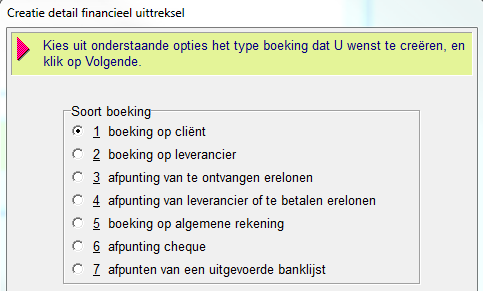
- Alle opties van 1 t.e.m. 6 kunnen geselecteerd worden, optie 7 ‘afpunten van een uitgevoerde banklijst kan enkel gebruikt worden bij “Boeken kas en bankuittreksels”. De verdere afhandeling van deze opties verloopt op de zelfde wijze als bij het boeken van bankuittreksels (zie handleiding Boekhouding “Boekingen kas en bankuittreksels”.)
Merk op: een compensatieboekstuk moet minstens 2 lijnen bevatten. Een compensatieboekstuk moet na het boeken van alle lijnen het saldo nul vertonen, m.a.w. alle geboekte bedragen moeten elkaar opheffen.
Bij het kopiëren van een lijn in een compensatieboekstuk wordt het bedrag van de gekopieerde lijn omgekeerd.
Specifieke voorbeelden:
Overboeking tussen cliënt en dossier
Nieuwe methode voor snelle overboeking tussen dossier en cliënt
Situering
Vóór het verlijden van de akte, wordt de ontvangen provisie op de cliënt geboekt.
Ná het verlijden van de akte worden alle gefactureerde kosten (erelonen, aktekosten) samen met de aangerekende voorschotten via het aktekostenblad geboekt op het dossier.
Het overboeken van bedragen tussen cliënt en dossier(s) neemt momenteel nogal wat tijd in beslag en vergt te veel handelingen.
Een nieuwe overboekingsfunctie in ActaLibra laat u onmiddellijk na het factureren de op het dossier geboekte kosten afboeken tegenover de cliënt waarop de provisie werd geboekt.
Deze overboeking kan je met slechts 2 kliks doorvoeren via het tabblad Afrekening van het AKB. Boven de lijst van Facturen is er een nieuwe knop Cliënt/Dossier, waarmee je automatisch een boekingsvoorstel krijgt voor het overboeken (compenseren) van het totaalbedrag op de factuur van de provisiecliënt naar het dossier. Dankzij deze nieuwe functie verloopt het overboeken een pak sneller en eenvoudiger.
Werking
Op het tabblad Afrekening van het AKB staat nu boven het overzicht van facturen een extra knop Cliënt/Dos.
Via die knop kan je, best onmiddellijk na het boeken en afdrukken van een factuur, nu direct ook het totaalbedrag van de geselecteerde factuur overboeken (compenseren) van het betrokken dossier tegenover de cliënt waarop eerder de ontvangen provisie werd geboekt.
Doe dit enkel wanneer de gevraagde provisie al betaald is.
Het over te boeken bedrag is het totaalbedrag van de geselecteerde factuur (incl. eventuele voorschotten), en dit bedrag kan je zelf niet veranderen.
(A) Als provisiecliënt wordt standaard de cliënt uit het AKB voorgesteld.
Omdat de provisie ook op een andere partij geboekt kan zijn, kan je die hier ook kiezen uit een keuzelijst met alle partijen van het betrokken dossier.
Enkel wanneer de provisiecliënt (uit het AKB) verschilt van de cliënt waarop de geselecteerde factuur is geboekt, wordt er (bij A) geen cliënt voorgesteld, maar moet je zelf de juiste provisiecliënt uit de keuzelijst kiezen.
Is er voor de gekozen cliënt wel voldoende saldo, dan wordt het Cliëntsaldo vóór in een groen vakje weergegeven.
Is er onvoldoende saldo op die provisiecliënt, dan wordt Cliëntsaldo vóór in het oranje weergegeven :
(B) Dossier + cliënt (facturatie) zijn die van de eerder geselecteerde factuur. Hierbij wordt het Dossiersaldo (vóór en na) voor de facturatiecliënt getoond.
In een standaardsituatie komt na het doorvoeren van deze overboeking het Dossiersaldo na op 0,00€. Dat zie je direct wanneer het Dossiersaldo na in een groen vakje wordt weergegeven.
Is dat niet zo, dan tonen we dat in een ander kleur, bv. 100,00€.
(C) De voorgestelde omschrijvingen die bij de overboeking zullen gebruikt worden, kan je hier door simpelweg te typen aanpassen.
Via de knop Instellingen (links onderaan het venster) kan je zelf instellen welke de te gebruiken standaardomschrijvingen zijn (zie verder : De standaardomschrijvingen zelf aanpassen).
Met een klik op de Voltooi knop wordt deze transfer automatisch als compensatieboekstuk geboekt in het speciaal daarvoor voorziene compensatiejournaal COMPTCD (Compensatie Transfers Cliënt-Dossier).
De automatisch gemaakte compensatieboeking voor bovenstaand voorbeeld ziet er als volgt uit :
Merk op dat het COMPTCD journaal beveiligd is op alleen lezen. Je kunt er dus met de hand geen boekingen of wijzigingen in aanbrengen.
Eventuele manuele correctieboekingen moeten nog steeds via het COMPEN journaal gebeuren.
De overboeking zie je op de cliënthistoriek zo vermeld staan :
Overboekingen tussen verschillende cliënten
Ook wanneer de over te boeken provisie op een andere cliënt staat geboekt dan die waarop je factureert, gebruik je na facturatie deze nieuwe functie.
Zo heb je bv. de kosten voor leveringsplicht die het je aan de verkoper factureert via een AKB "VERKOPER".
Omdat betaalde provisies steeds op de cliënt (koper) worden geboekt, moet je in dit geval het gefactureerde bedrag leveringsplicht dan ook niet afboeken van de verkoper, maar van de koper.
Wanneer je hier via de knop Cliënt/Dos het overboekingsvenster opent, krijg je standaard de factuur-cliënt (in dit geval de verkoper) voorgesteld. Omdat er (normaal gezien) geen geld is op de verkoper, zie je ook een ontoereikend saldo (in oranje vakje).
In dit geval moet je dus uit de keuzelijst de koper aanduiden als provisiecliënt. Dat geeft dan volgend overboekingsvoorstel, waarbij het Cliëntsaldo voor nu wel toereikend is, en ook het Dossiersaldo na netjes op 0,00 komt.
Merk ook op dat de boekingsomschrijvingen nu ook telkens de naam en code van de andere cliënt vermelden :
Via de knop Voltooi wordt volgend COMPTCD boekstuk als volgt geboekt :
... en krijg je het volgende te zien op de cliënthistoriek van de koper en verkoper :
Na de overboeking
Zodra het algemeen factuurtotaal is overgeboekt, staat het vinkje in de kolom CD (Cliënt/Dossier) aangevinkt, en kan je de knop Cliënt/Dos niet meer gebruiken voor die factuur.
Speciale gevallen
Creditnota's
Wanneer je een factuur al hebt overgeboekt naar de provisiecliënt, en pas daarna beslis je die factuur te neutraliseren, dan moet je best ook de via neutralisatie toegevoegde creditnota afboeken via de knop Cliënt/Dossier.
Zo krijg je een extra COMPTCD-boeking met omgekeerde bedragen van de eerdere COMPTCD-boeking, waardoor ook die is tenietgedaan. Dat je hier een dossiersaldo na verschillend van 0,00 krijgt, is in deze situatie normaal.
Handlichtingen
Handlichtingen worden veelal pas een tijd later verleden, en kunnen pas daarna worden gefactureerd. Zolang dat niet gebeurd is, en zolang er dus geen factuur bestaat, kan je geen gebruik maken van deze nieuwe overboekingsfunctie. Voor handlichtingen moet je daarom nog steeds de provisie handlichting overboeken naar het dossier via het journaal COMPEN.
De standaardomschrijvingen zelf aanpassen
Via deze knop Instellingen (links onderaan), kom je op onderstaan venster, waar je de standaard te hanteren omschrijvingen kunt instellen voor uw kantoor.
Zo wil je misschien liever "TFT ..." gebruiken in plaats van "Transfer ...".
Bovendien kan je in deze omschrijvingen volgende #veldnamen gebruiken die dan worden vervangen door de overeenkomstige tekst :
- NL : #dossiercode, #cliëntcode, #cliëntnaam, #repnr
- FR : #codedossier, #codeclient, #nomclient, #n°rép
Bij het maken van een dergelijke transfer kan je zowel tussen een zelfde als een verschillende cliënt overboeken, en afhankelijk hiervan wil je ook in de resulterende compensatieboeking andere omschrijvingen hanteren.
Voor elk van deze twee scenario's kan je telkens een standaardomschrijving instellen voor de boeking op cliënt (provisie) en voor de boeking op Dossier+cliënt (factuur).
Zo heeft het weinig zin om bij een cliënt-dossier-transfer voor een zelfde cliënt ook nog eens de cliëntnaam in de boekingsomschrijving te hernemen. De cliënthistoriek vermeldt bovenaan al de naam van de cliënt. Daarom wordt in dit scenario enkel bij de boeking op cliënt (provisie) de dossiercode vermeld.
Voor de cliënt-dossier-overboekingen tussen verschillende cliënten, is het dan weer wel aangewezen om telkens de cliëntnaam (en code) van de andere cliënt te vermelden.
Klik op de knop Instellen om de eventueel gewijzigde wijzigingen te bewaren, en direct toe te passen op de huidige overboeking.
U vergat een cheque af te punten
Een veel gemaakte fout is dat men naar oude gewoonte bij het boeken van een betaalde of geïnde cheque vergeet de cheque af te punten, en men rechtstreeks op een kostenrekening of rechtstreeks op een cliënt of leverancier boekt.
In dat geval blijft de cheque openstaan, en dient u dit op een later tijdstip (best op het moment dat u merkt dat deze fout zich heeft voorgedaan) op te lossen.
Hierbij gaat u als volgt tewerk:
- Maak een nieuw boekstuk in het dagboek “COMPEN” aan (menu Financieel --> Compensatieboekingen) met de klassieke F7 of + toets.
- Als datum geeft u de datum van de betaling/ontvangst op de bankrekening in tenzij deze datum in een reeds afgesloten periode valt. In dat geval neemt u als datum beter de eerste dag van de periode die u aan het controleren bent. Bewaar de hoofding van de compensatieboeking met de F9 toets.
- Als eerste lijn van dit compensatieboekstuk dient u de ‘vergeten’ cheque af te punten. Via F7 of + selecteert u optie “6. afpunting cheque”. Vul het bedrag van de cheque in bij Bedrag in EUR en klik Volgende. Selecteer de af te punten lijn door te dubbelklikken op het optievakje in de eerste kolom, of door de spatiebalk op uw toetsenbord te gebruiken en klik Voltooi.
- Als tweede lijn kiest u ofwel:
- optie “5. boeking op algemene rekening” indien u de betaling of inning eerder had geboekt op een kostenrekening (een R-lijn) en geef datzelfde rekeningnummer hier in. Het bedrag wordt automatisch voorgesteld. Specifieer in de omschrijving dat het een correctieboeking betreft, en klik Voltooi.
- optie “1. boeking op cliënt” indien u de betaling of inning eerder had geboekt op de cliënt (een K-lijn), en geef dezelfde cliënt hier in. Het bedrag wordt automatisch voorgesteld. Specifieer in de omschrijving dat het een correctieboeking betreft, en klik Voltooi.
- optie “4. afpunting van leverancier of te betalen erelonen” indien u de betaling eerder had geboekt op de leverancier (een L-lijn), en geef dezelfde leverancier hier in en klik Volgende. Selecteer de af te punten lijn door te dubbelklikken op het optievakje in de eerste kolom, of door de spatiebalk op uw toetsenbord te gebruiken en klik Voltooi.
Nu is de compensatieboeking in evenwicht (saldo = 0,00), en kunt u dit boekstuk ventileren.
U zal wellicht op deze fout botsen bij controle van de openstaande (niet-afgepunte) cheques.
U vergat een aankoopfactuur af te punten
Als u de betaling van een aankoopfactuur (via Boekingen kas en bankuittreksels (menu Financieel)) al had geboekt middels een rechtstreekse boeking op een algemene rekening (dus zonder de overeenstemmende factuur af te punten), moet dit best worden rechtgezet. Hierbij gaat u als volgt tewerk:
- Maak een nieuw boekstuk in het dagboek “COMPEN” aan (menu Financieel à Compensatieboekingen) met de klassieke F7 of + toets.
- Als datum geeft u de datum van betaling in tenzij deze datum in een reeds afgesloten periode valt. In dat geval neemt u als datum beter de eerste dag van de periode die u aan het controleren bent.
- Bewaar de hoofding van de compensatieboeking met de F9 toets.
- Als eerste lijn van dit compensatieboekstuk selecteert u via F7 of + optie “4. afpunting van leverancier of te betalen erelonen” Geef de naam van de leverancier in en klik Volgende.
- Selecteer de af te punten lijn door te dubbelklikken op het optievakje in de eerste kolom, of door de spatiebalk op uw toetsenbord te gebruiken, en klik Voltooi.
- Als tweede lijn kiest u optie “5. boeken op algemene rekening”.
- Selecteer de eerder gebruikte rekening. Het bedrag wordt automatisch voorgesteld.
- Specifieer in de omschrijving dat het een correctieboeking betreft, en klik Voltooi.
Nu is de compensatieboeking in evenwicht (saldo = 0,00), en kunt u dit boekstuk ventileren.
U zal wellicht op deze fout botsen bij controle van de openstaande leveranciers.
Merk op dat als een openstaande factuur en een openstaande betaling op de leverancier elkaar opheffen, u deze beide ook dient af te punten in een compensatieboekstuk.

